首页 > 电脑教程
大师详解win10系统360杀毒定时查杀病毒的设置技巧
2021-12-24 00:44:18 电脑教程
今天教大家一招关于win10系统360杀毒定时查杀病毒的操作方法,近日一些用户反映win10系统360杀毒定时查杀病毒这样一个现象,当我们遇到win10系统360杀毒定时查杀病毒这种情况该怎么办呢?我们可以1、打开360杀毒,点击右上角的“设置”按钮; 2、点击左侧的“病毒扫描设置”;下面跟随小编脚步看看win10系统360杀毒定时查杀病毒详细的设置方法:
<img alt="win10系统360杀毒定时查杀病毒的操作方法" 三联"="" data-cke-saved-src="/uploads/allimg/c190402/155420253062P-O553.jpg" src="/uploads/allimg/c190402/155420253062P-O553.jpg" border="1">
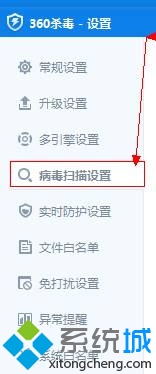
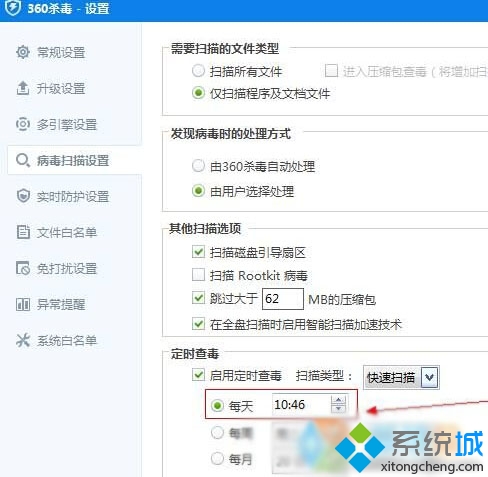
步骤如下:
1、打开360杀毒,点击右上角的“设置”按钮;
2、点击左侧的“病毒扫描设置”;
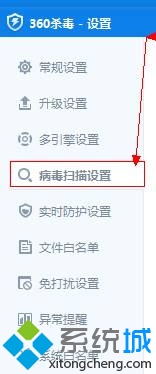
3、在右侧勾选“启用定时查毒”,然后在下面我可以选择“每天”、“每周”或“每月”,如果选择每天的话,需要设置时间,当然改时间肯定是要在我们能将计算机开机的时间段中,设置完成后点击“确定”即可。
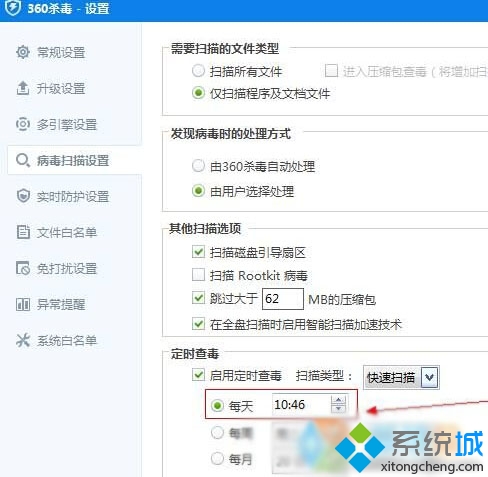
关于win10系统360杀毒定时查杀病毒的操作方法就给大家介绍到这边了,有需要的用户们可以采取上面的方法步骤来进行操作吧,欢迎给小编留言哦!
相关教程推荐
- 2021-12-23 win7能再还原到win10吗,win10变成win7怎么还原
- 2021-12-13 win7怎么调整屏幕亮度,win7怎么调整屏幕亮度电脑
- 2021-11-26 win7笔记本如何开热点,win7电脑热点怎么开
- 2021-11-25 360如何重装系统win7,360如何重装系统能将32改成
- 2021-12-13 win7未能显示安全选项,win7没有安全模式选项
- 2021-11-19 联想天逸5060装win7,联想天逸310装win7
- 2021-07-25 win7无法禁用触摸板,win7关闭触摸板没有禁用选项
- 2021-12-23 win7卡在欢迎界面转圈,win7欢迎界面一直转圈
- 2021-11-12 gta5一直在载入中win7,win7玩不了gta5
- 2021-09-16 win7一直卡在还原更改,win7一直卡在还原更改怎么
热门教程